Procedimento de ativação pós-falha de recuperação após desastre
Importante
Este artigo não substitui a documentação de administração do SAP HANA ou as Notas SAP. Esperamos que tenha uma compreensão sólida e conhecimentos especializados na administração e operações do SAP HANA, especialmente para cópia de segurança, restauro, elevada disponibilidade e recuperação após desastre (DR). Neste artigo, são apresentadas capturas de ecrã do SAP HANA Studio. O conteúdo, a estrutura e a natureza dos ecrãs das ferramentas de administração sap e das próprias ferramentas podem mudar da versão do SAP HANA para a versão.
Neste artigo, vamos percorrer os passos da ativação pós-falha para um site de DR para SAP HANA em Instâncias Grandes do Azure (também conhecida como Infraestrutura BareMetal).
Cenários e opções de ativação pós-falha
Existem dois casos a considerar quando efetua a ativação pós-falha para um site de DR:
- Precisa da base de dados SAP HANA para voltar ao estado mais recente dos dados. Neste caso, existe um script self-service que pode utilizar para efetuar a ativação pós-falha sem ter de contactar a Microsoft. Para a reativação pós-falha, tem de trabalhar com a Microsoft.
- Quer restaurar para um instantâneo de armazenamento que não seja o instantâneo replicado mais recente. Neste caso, tem de trabalhar com a Microsoft.
Nota
Os passos seguintes têm de ser realizados na Instância Grande do HANA no site de DR.
Para restaurar para os instantâneos de armazenamento replicados mais recentes, siga os passos em "Executar ativação pós-falha de DR completa - azure_hana_dr_failover" nas ferramentas de instantâneo da Microsoft para SAP HANA no Azure.
Se quiser que várias instâncias do SAP HANA tenham efetuada a ativação pós-falha, execute o comando azure_hana_dr_failover várias vezes. Quando solicitado, introduza o SID do SAP HANA que pretende efetuar a ativação pós-falha e o restauro.
Pode testar a ativação pós-falha de DR sem afetar a relação de replicação real. Para efetuar uma ativação pós-falha de teste, siga os passos em "Executar uma ativação pós-falha de DR de teste - azure_hana_test_dr_failover" nas ferramentas de instantâneo da Microsoft para SAP HANA no Azure.
Importante
Não execute quaisquer transações de produção na instância que criou no site de DR através do processo de teste de uma ativação pós-falha. O comando azure_hana_test_dr_failover cria um conjunto de volumes que não têm qualquer relação com o site primário. Como resultado, não é possível sincronizar novamente com o site primário.
Se quiser testar várias instâncias do SAP HANA, execute o script várias vezes. Quando solicitado, introduza o SID do SAP HANA da instância que pretende testar para ativação pós-falha.
Definir volumes de DR para um instantâneo anterior
Suponhamos que precisa de efetuar a ativação pós-falha para o site de DR para resgatar dados eliminados horas antes e precisa que os volumes de DR sejam definidos para um instantâneo anterior. Em seguida, aplica-se o seguinte procedimento:
Encerre a instância de não produção do HANA na Instância Grande do DR HANA que está a executar. Uma instância de produção HANA inativa está pré-instalada.
Certifique-se de que não existem processos SAP HANA em execução. Utilize o seguinte comando para esta verificação:
/usr/sap/hostctrl/exe/sapcontrol –nr <HANA instance number> - function GetProcessList.O resultado deve mostrar-lhe o processo hdbdaemon num estado parado e nenhum outro processo HANA num estado em execução ou iniciado.
Determine o nome do instantâneo ou o ID de cópia de segurança do SAP HANA que pretende que o site de recuperação após desastre seja restaurado. Em casos reais de recuperação após desastre, este instantâneo é normalmente o instantâneo mais recente. Se precisar de recuperar dados perdidos, escolha um instantâneo anterior.
Contacte o Suporte do Azure através de um pedido de suporte de alta prioridade. Peça o restauro desse instantâneo com o nome e a data do instantâneo. Também pode identificá-lo pelo ID de cópia de segurança do HANA no site de DR. A predefinição é que o lado das operações restaure apenas o volume /hana/data. Se também quiser ter os volumes /hana/logbackups, tem de o indicar especificamente. Não restaure o volume /hana/partilhado. Em vez disso, escolha ficheiros específicos, como global.ini do diretório .snapshot e os respetivos subdiretórios depois de montar novamente o volume /hana/shared para PRD.
As operações da Microsoft seguirão estes passos:
a. Pare a replicação de instantâneos do volume de produção para os volumes de recuperação após desastre. Esta interrupção pode já ter ocorrido se uma falha no local de produção tiver causado o desastre.
b. Restaure o nome ou instantâneo do instantâneo de armazenamento com o ID de cópia de segurança que escolheu nos volumes de recuperação após desastre.
Após o restauro, os volumes de recuperação após desastre estão disponíveis para serem montados nas Instâncias Grandes do HANA na região de DR.
- Monte os volumes de recuperação após desastre para a unidade instância grande do HANA no local de recuperação após desastre.
- Inicie a instância de produção do SAP HANA inativa.
- Suponhamos que optou por copiar os registos de cópia de segurança do registo de transações para reduzir o tempo do objetivo de ponto de recuperação (RPO). Em seguida, intercale as cópias de segurança do registo de transações no diretório DR /hana/logbackups recentemente montado. Não substitua as cópias de segurança existentes. Copie cópias de segurança mais recentes que não foram replicadas com a replicação mais recente de um instantâneo de armazenamento.
- Também pode restaurar ficheiros únicos dos instantâneos que não foram replicados para o volume /hana/shared/PRD na região do DR Azure.
Recuperar a instância de produção do SAP HANA
Os passos seguintes mostram como recuperar a instância de produção do SAP HANA a partir do instantâneo de armazenamento restaurado e das cópias de segurança do registo de transações disponíveis.
Altere a localização da cópia de segurança para /hana/logbackups com o SAP HANA Studio.
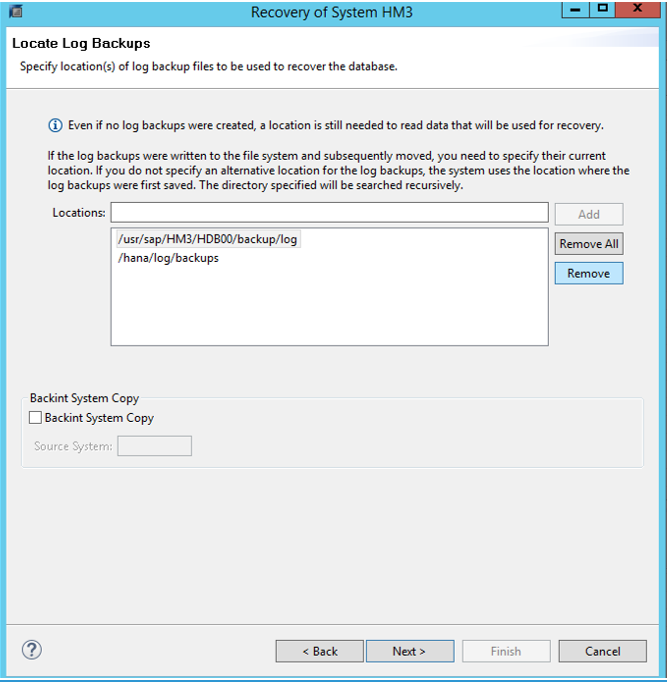
O SAP HANA analisa as localizações dos ficheiros de cópia de segurança e sugere a cópia de segurança do registo de transações mais recente para a qual restaurar. A análise pode demorar alguns minutos até aparecer um ecrã como o seguinte:
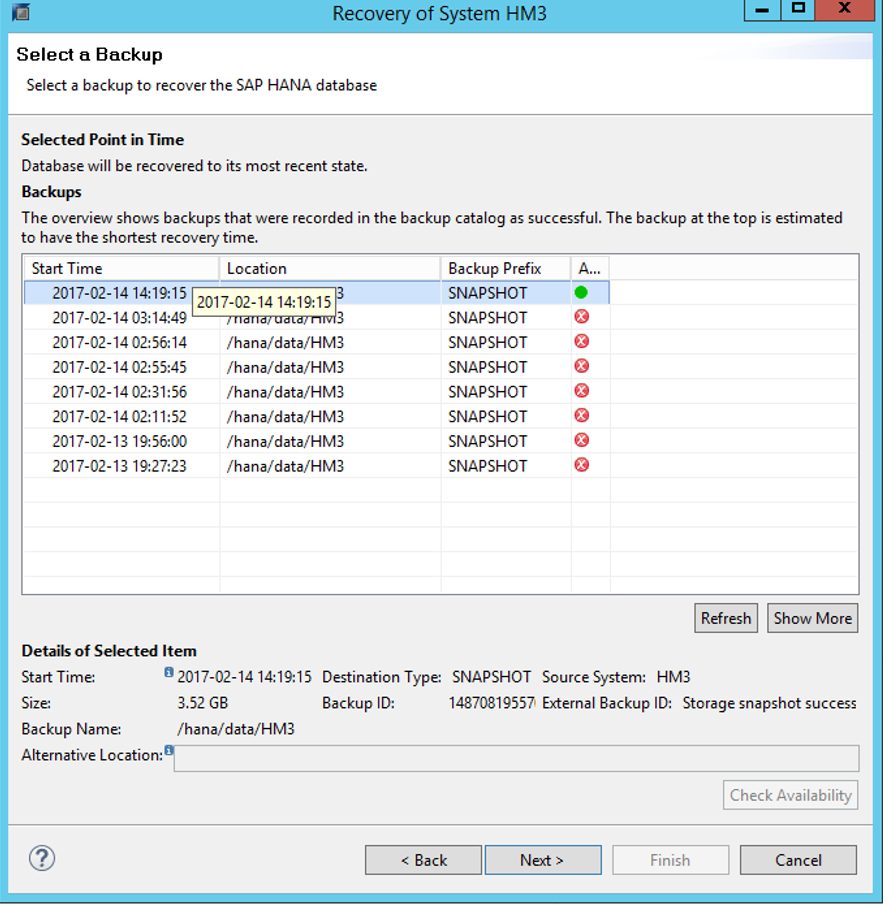
Ajuste algumas das predefinições:
- Desmarque Utilizar Cópias de Segurança Delta.
- Selecione Inicializar Área de Registo.
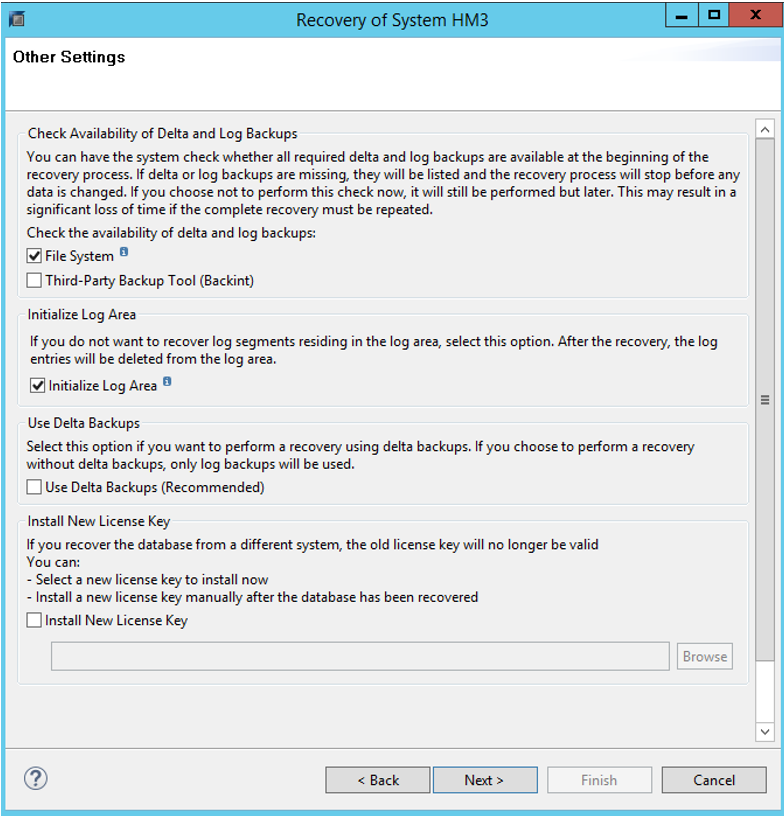
Selecione Concluir.
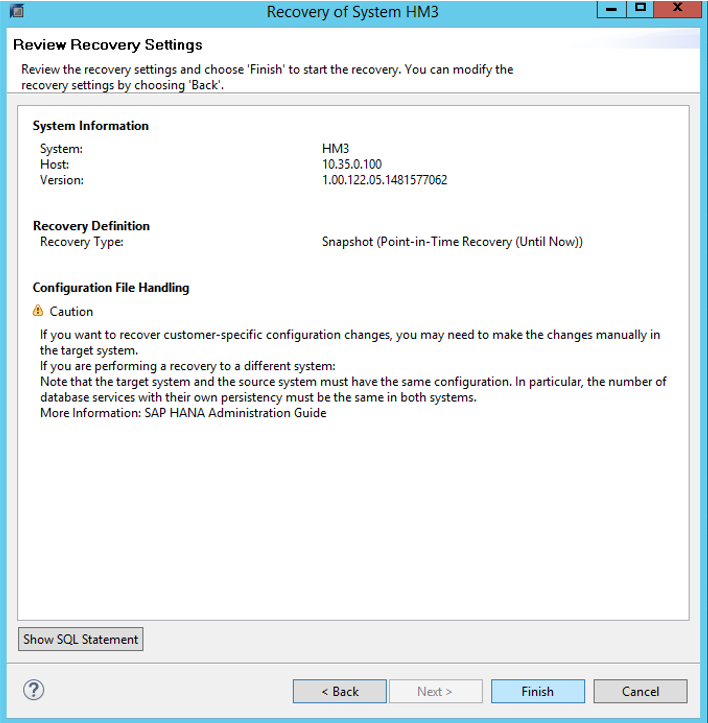
Deverá ser apresentada uma janela de progresso, como a apresentada aqui. Tenha em atenção que o exemplo é de um restauro de recuperação após desastre de uma configuração sap HANA de escalamento horizontal de três nós.
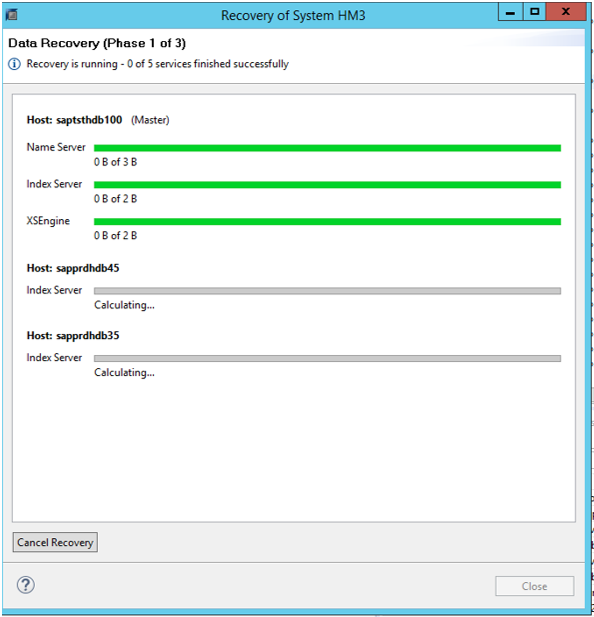
Se o restauro deixar de responder no ecrã Concluir e não mostrar o ecrã de progresso, confirme que todas as instâncias do SAP HANA nos nós de trabalho estão em execução. Se necessário, inicie manualmente as instâncias do SAP HANA.
Reativação pós-falha de uma DR para um site de produção
Pode efetuar a reativação pós-falha de um site de DR para um site de produção. Vejamos um cenário em que a ativação pós-falha para o site de DR foi causada por problemas na região de produção do Azure e não pela necessidade de recuperar dados perdidos.
Está a executar a carga de trabalho de produção sap há algum tempo no site de recuperação após desastre. À medida que os problemas no site de produção são resolvidos, quer efetuar a reativação pós-falha para o seu site de produção. Uma vez que não pode perder dados, o passo de regresso ao site de produção envolve vários passos e uma estreita cooperação com o SAP HANA na equipa de operações do Azure. Cabe-lhe a si acionar a equipa de operações para começar a sincronizar novamente com o site de produção depois de os problemas serem resolvidos.
Siga estes passos:
- A equipa de operações do SAP HANA no Azure obtém o acionador para sincronizar os volumes de armazenamento de produção a partir dos volumes de armazenamento de DR, que representam agora o estado de produção. Neste estado, a Instância Grande do HANA no site de produção é encerrada.
- A equipa de operações do SAP HANA no Azure monitoriza a replicação e garante que é atualizada antes de o informarem.
- Encerrou as aplicações que utilizam a Instância HANA de produção no site de recuperação após desastre. Em seguida, efetue uma cópia de segurança do registo de transações do HANA. Em seguida, pare a instância HANA em execução nas Instâncias Grandes do HANA no site de recuperação após desastre.
- Agora, a equipa de operações sincroniza manualmente os volumes do disco novamente.
- A equipa de operações do SAP HANA no Azure inicia novamente a Instância Grande do HANA no site de produção. Eles entregam-na a ti. Certifique-se de que a instância do SAP HANA é encerrada no momento de arranque da Instância Grande do HANA.
- Efetua os mesmos passos de restauro da base de dados que efetuou quando efetuou a ativação pós-falha anteriormente para o site de DR.
Monitorizar a replicação da recuperação após desastre
Para monitorizar o estado do progresso da replicação de armazenamento, execute o script azure_hana_replication_status. Este comando tem de ser executado a partir de uma unidade que é executada na localização de recuperação após desastre para funcionar conforme esperado. O comando funciona quer a replicação esteja ativa ou não. O comando pode ser executado para cada Instância Grande do HANA do seu inquilino na localização de DR. Não pode ser utilizado para obter detalhes sobre o volume de arranque.
Para obter mais informações sobre o comando e o respetivo resultado, consulte "Obter o estado de replicação de DR - azure_hana_replication_status" nas ferramentas de instantâneo da Microsoft para SAP HANA no Azure.
Passos seguintes
Saiba mais sobre a monitorização do SAP HANA (Instâncias Grandes) no Azure.